Содержание:
В программе MS Word имеется множество полезных функций, которые выводят данную программу далеко за пределы среднестатистического текстового редактора. Одна из таких “полезностей” — создание диаграмм, более подробно о котором вы можете узнать в нашей статье. В этот же раз мы детально разберем то, как построить гистограмму в Ворде.
Урок: Как создать диаграмму в Word
Гистограмма — это удобный и наглядный метод представления табличных данных в графическом виде. Состоит она из определенного количества прямоугольников пропорциональной площади, высота которых и является показателем значений.
Урок: Как сделать таблицу в Ворде
Для того, чтобы создать гистрограмму, выполните следующие действия:
- Откройте документ Word, в котором необходимо построить гистрограмму и перейдите во вкладку “Вставка”.
- В группе “Иллюстрации” нажмите на кнопку “Вставить диаграмму”.
- В окне, которое появится перед вами, выберите пункт “Гистрограмма”.
- В верхнем ряду, где представлены черно-белые образцы, выберите гистограмму подходящего типа и нажмите “ОК”.
- Гистограмма вместе с небольшой таблицей Excel будет добавлена в документ.
- Все, что вам остается сделать, заполнить категории и ряды в таблице, дать им наименование, а также ввести название для вашей гистограммы.
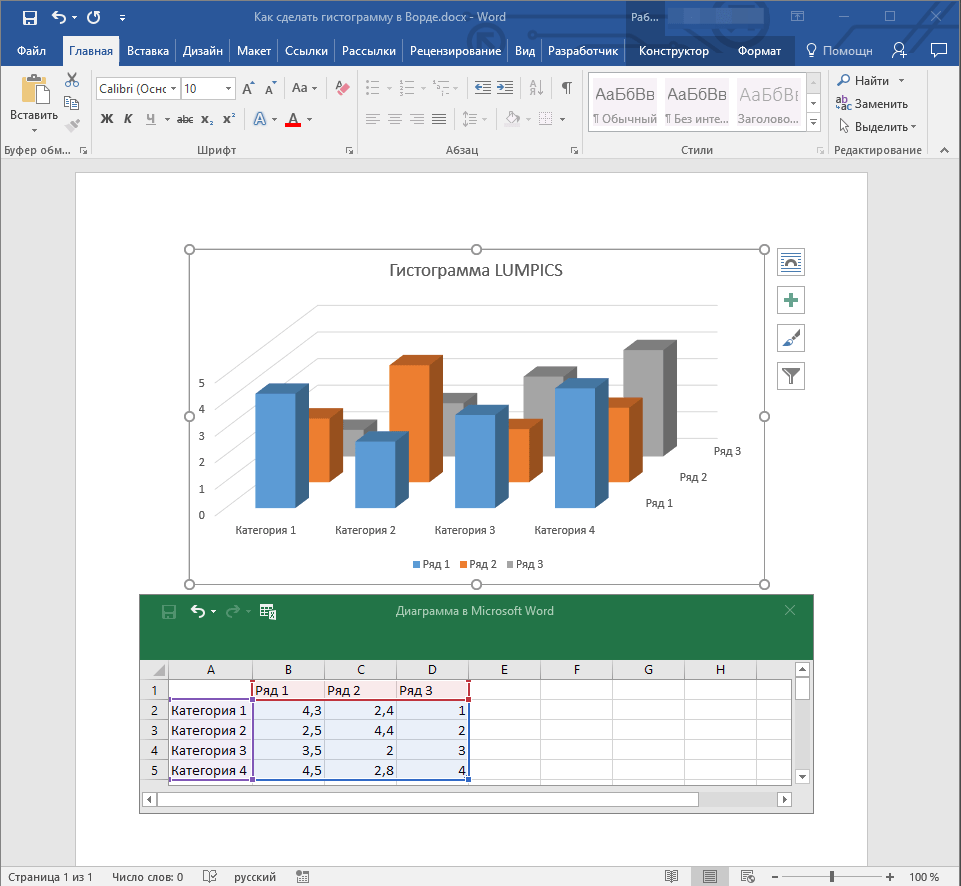
Изменение гистрограммы
- Для изменения размера гистрограммы кликните по ней, а затем потяните за один из маркеров, расположенных по ее контуру.
- Кликнув на гистограмму, вы активируете основной раздел “Работа с диаграммами”, в котором есть две вкладки “Конструктор” и “Формат”.
- Здесь вы можете полностью изменить внешний вид гистограммы, ее стиль, цвет, добавить или удалить составные элементы.
- Во вкладке “Формат” вы можете задать точный размер гистограммы, указав ее высоту и ширину, добавить различные фигуры, а также изменить фон поля, в котором она находится.
Совет: Если вы хотите изменить и цвет элементов и стиль самой гистограммы, сначала выберите подходящие цвета, а затем уже измените стиль.
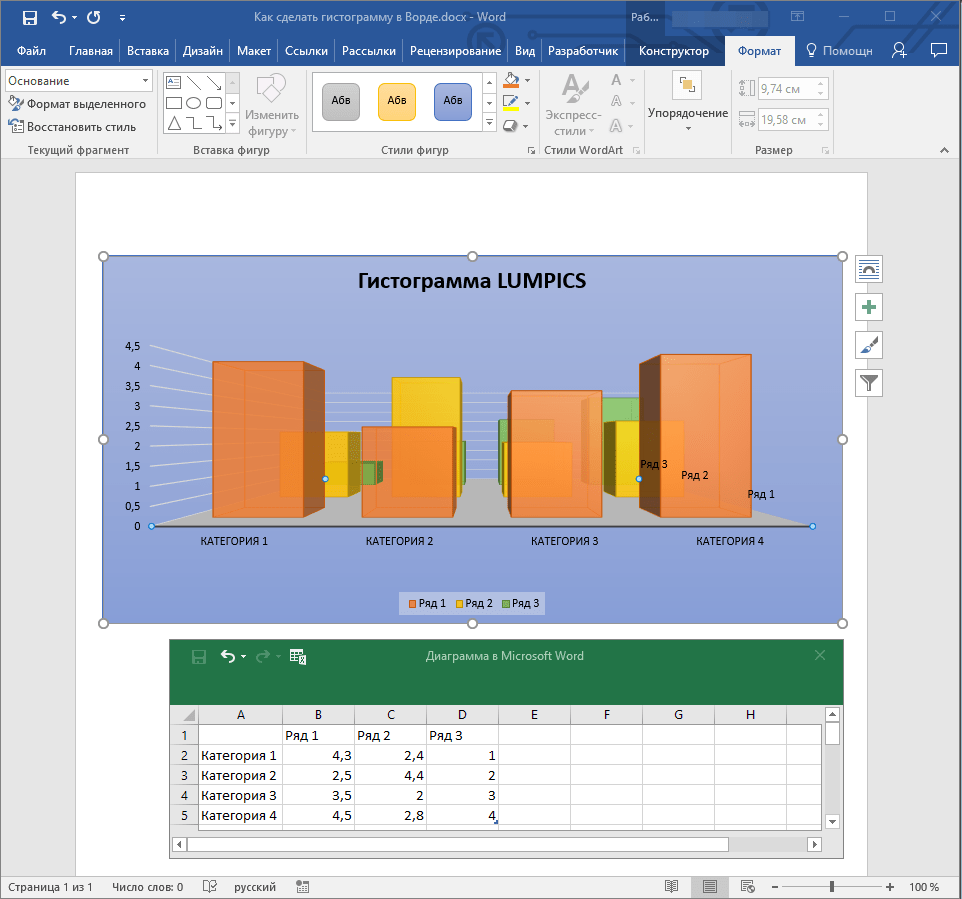
Урок: Как сгруппировать фигуры в Ворде
На этом мы закончим, в этой небольшой статье мы рассказали вам о том, как сделать гистограмму в Word, также о том, как ее можно изменить и преобразить.
 lumpics.ru
lumpics.ru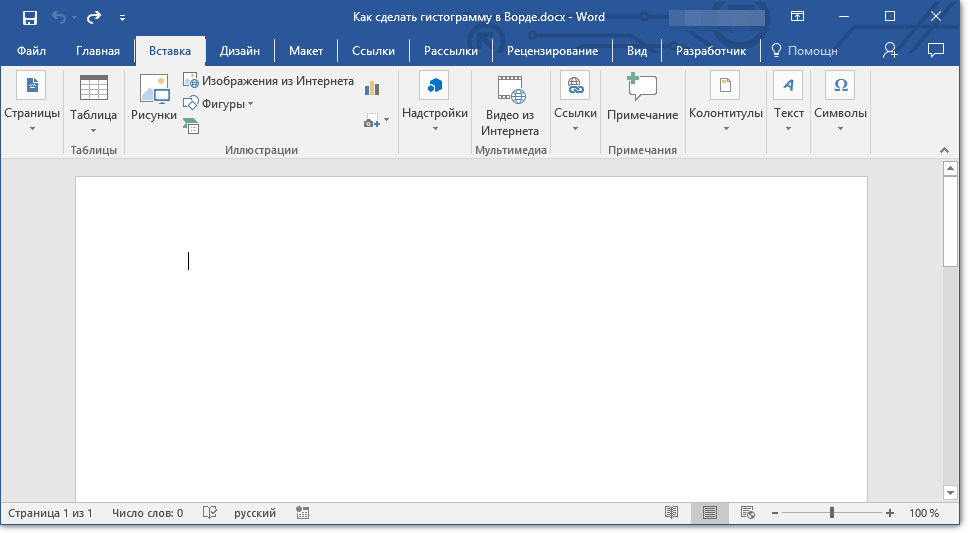
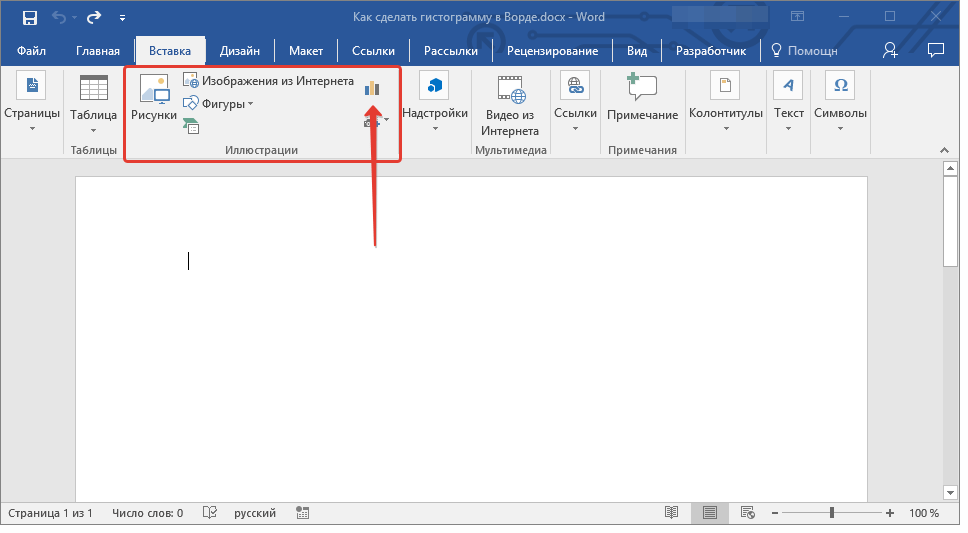
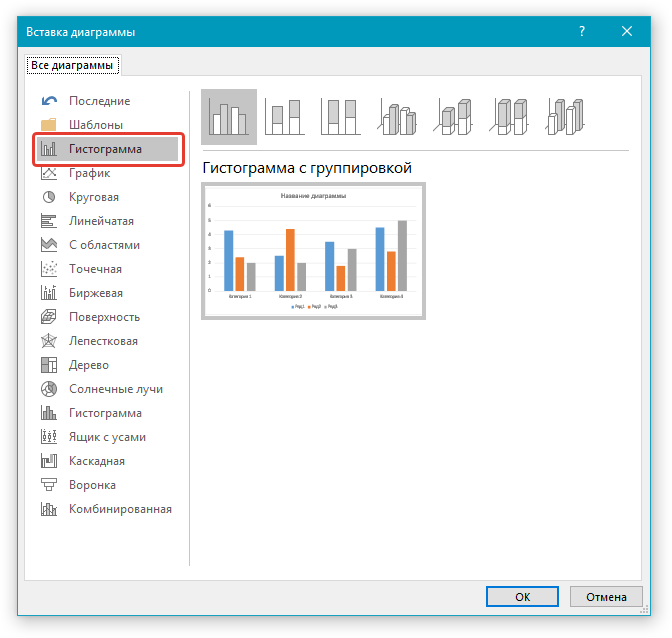
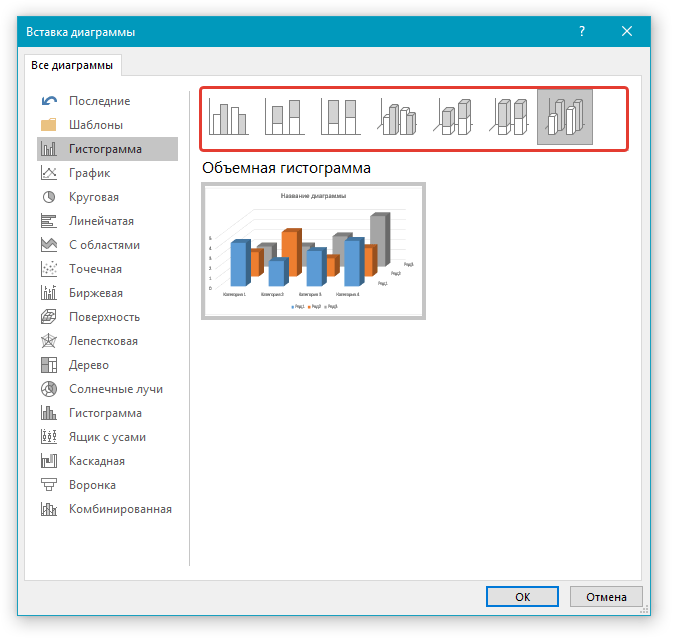
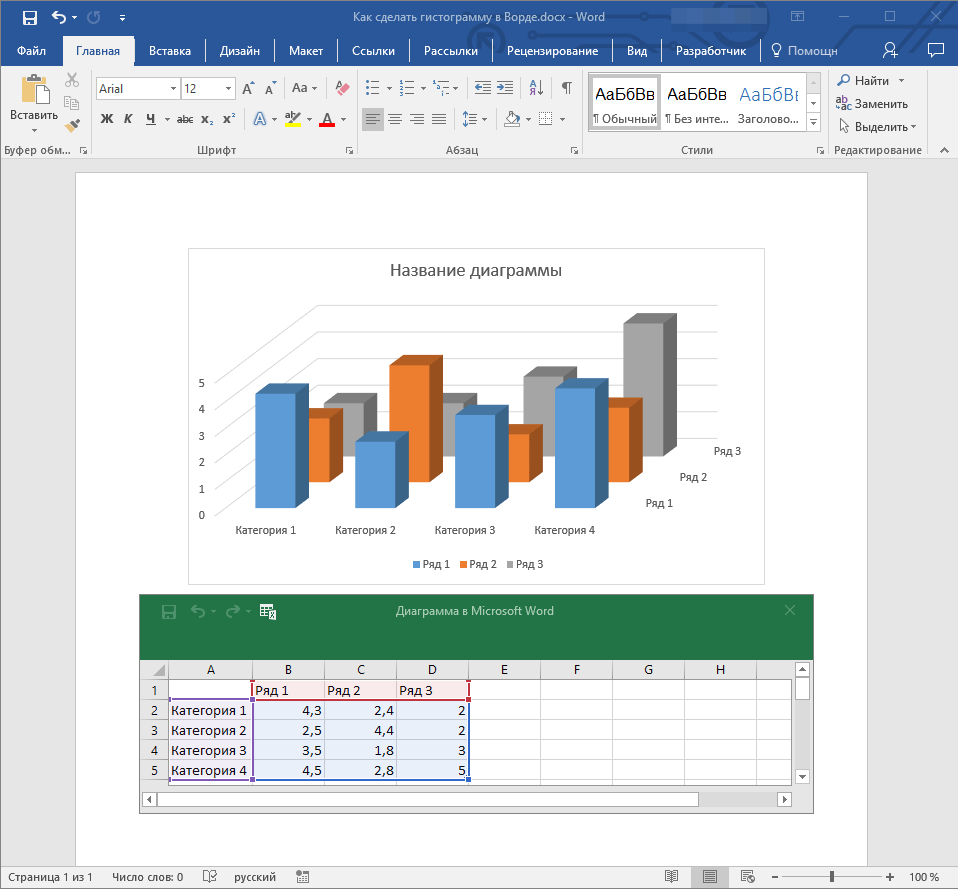
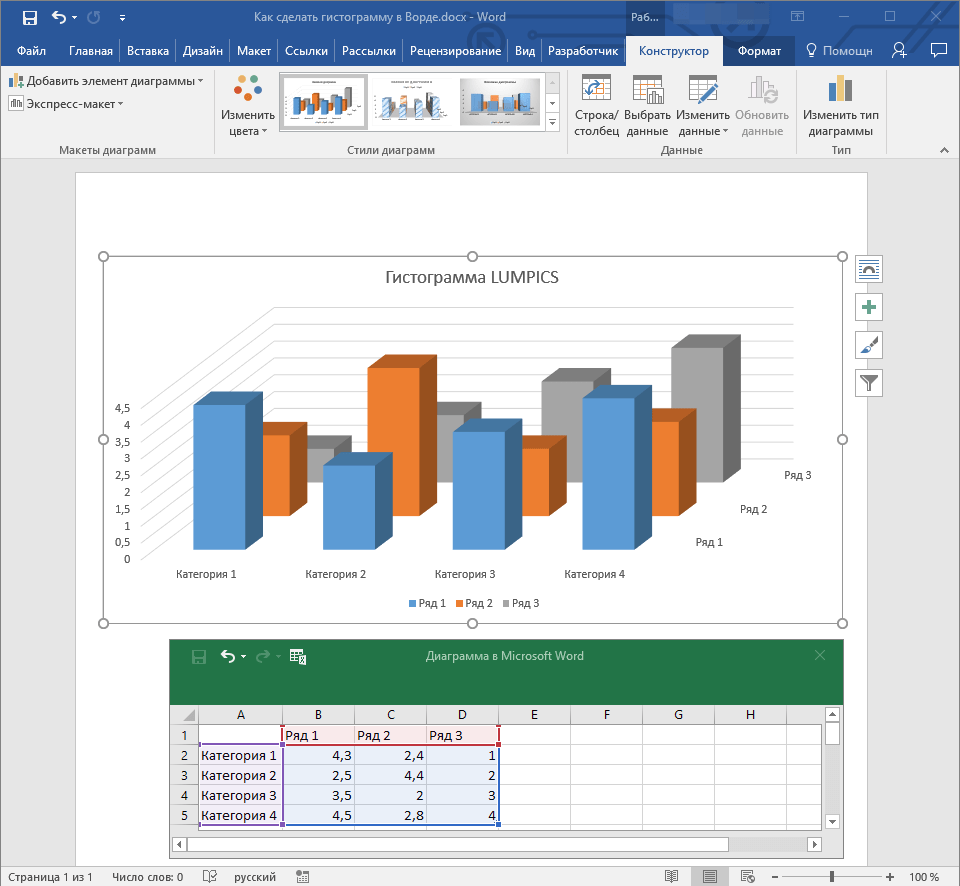

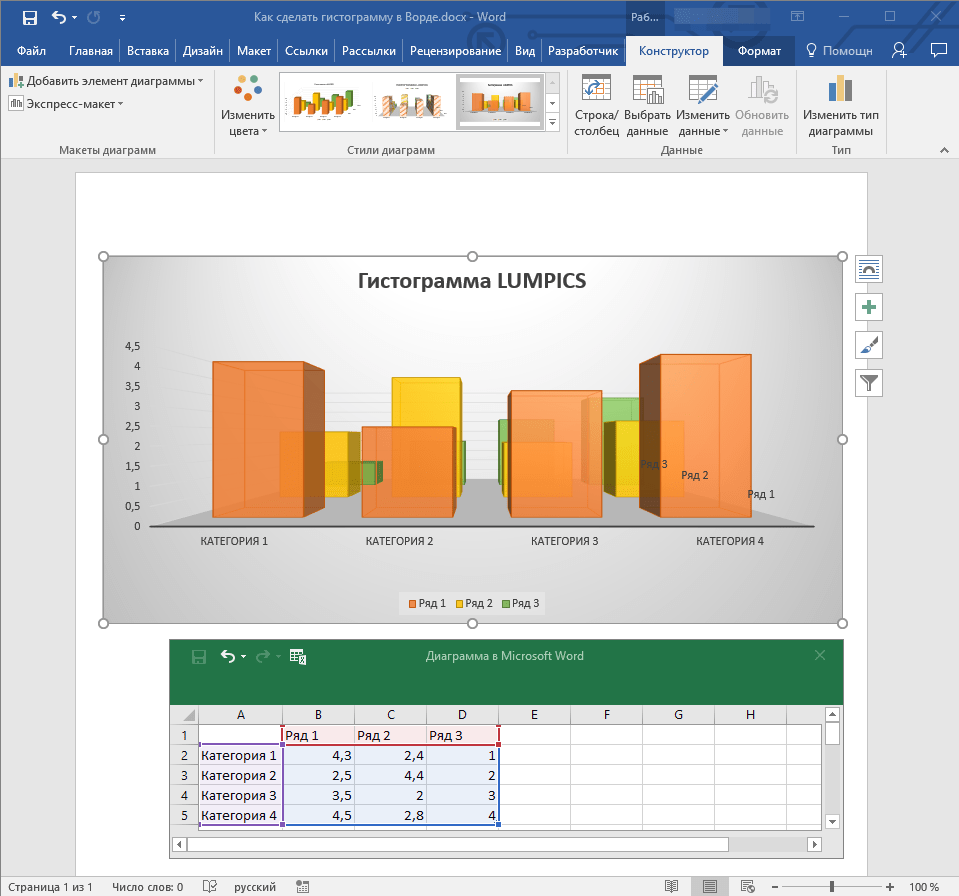






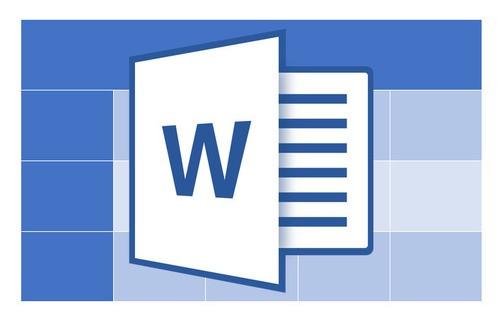




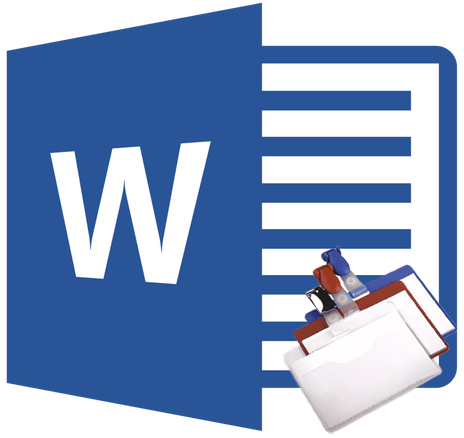
Мура пробуешь изменить данные вместо цифр вылазеет дата например забиваю 3.5 или 3,5 вылазиет 3 мая кайф меняешь данные в экселе с общих на текст пропадает связь гистограммы с данными
Как в ворде изменить цифры на диаграмме и много другое? Потомому что стоит нажать как всё тут же пропадает. Помогите, пожалуйста!
Здравствуйте. Для начала скажите, какую версию Офиса используете. Также, что вы подразумеваете под «все» — вообще все данные или только те, которые вы пытаетесь изменить?
я сказала,что мне нужно сделать в Ворде ГИСТОГРАММУ
Статью читать пробовали? Она именно об этом, а потому именно так и называется.